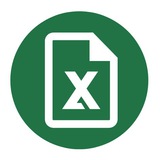Media is too big
VIEW IN TELEGRAM
Как создать динамические гиперссылки между таблицами в Excel
В этом видеоуроке автор подробно разбирает процесс настройки автоматических ссылок между таблицами для быстрой навигации.
Смотреть это видео на youtube: youtu.be/Oab7nPGVd3w
В этом видеоуроке автор подробно разбирает процесс настройки автоматических ссылок между таблицами для быстрой навигации.
Смотреть это видео на youtube: youtu.be/Oab7nPGVd3w
Как быстро убрать все отрицательные значения?
Если нужно убрать или заменить все ячейки с отрицательными значениями, вовсе не обязательно использовать для этого специальные формулы или VBA.
Достаточно просто нажать сочетание клавиш
В результате все ячейки с отрицательным значением будут заменены на 0 или, соответственно, — удалены.
Если нужно убрать или заменить все ячейки с отрицательными значениями, вовсе не обязательно использовать для этого специальные формулы или VBA.
Достаточно просто нажать сочетание клавиш
CTRL + H (Найти и заменить), затем в поле Найти ввести "-*" (без кавычек), а в поле Заменить на — ввести 0 или оставить поле пустым.В результате все ячейки с отрицательным значением будут заменены на 0 или, соответственно, — удалены.
Простые трюки с листами документа
• Если в документе слишком много листов, кликните правой кнопкой мыши по одной из стрелок переключения между ними. В появившемся окне будет более удобный список всех листов.
• Чтобы скопировать лист со всем содержимым, нажмите
• Перемещаться между соседними листами удобнее всего не с помощью мыши, а с помощью сочетания клавиш
• Если в документе слишком много листов, кликните правой кнопкой мыши по одной из стрелок переключения между ними. В появившемся окне будет более удобный список всех листов.
• Чтобы скопировать лист со всем содержимым, нажмите
CTRL по нужному листу на нижней панели и перетащите его в любое место.• Перемещаться между соседними листами удобнее всего не с помощью мыши, а с помощью сочетания клавиш
CTRL + PAGE UP или CTRL + PAGE DOWN.Как объединить несколько ячеек в одну?
При объединении нескольких ячеек в одну стандартным способом может возникнуть ряд проблем, так что идеальным решением будет использование функции
Просто введите
Обратите внимание, что в таком случае пробелы между словами расставлены не будут.
При объединении нескольких ячеек в одну стандартным способом может возникнуть ряд проблем, так что идеальным решением будет использование функции
=СЦЕПИТЬ.Просто введите
=СЦЕПИТЬ и в скобках укажите диапазон ячеек, которые необходимо объединить в одну.Обратите внимание, что в таком случае пробелы между словами расставлены не будут.
Media is too big
VIEW IN TELEGRAM
Как найти и удалить дубликаты в Excel?
В этом видеоуроке автор подробно разбирает процесс работы с дубликатами в Excel. Вы узнаете, как находить и выделять дубликаты и устранять их проблему.
00:21 Вступление
00:34 Работа с дубликатами
00:46 Условное форматирование
03:13 Уникальные значения
04:19 Сводная таблица
05:29 Расширенный фильтр
06:54 Макрос
09:39 Настройка Power Query
11:55 Заключение
Смотреть это видео на youtube: youtu.be/nzH-ASKeEDU
В этом видеоуроке автор подробно разбирает процесс работы с дубликатами в Excel. Вы узнаете, как находить и выделять дубликаты и устранять их проблему.
00:21 Вступление
00:34 Работа с дубликатами
00:46 Условное форматирование
03:13 Уникальные значения
04:19 Сводная таблица
05:29 Расширенный фильтр
06:54 Макрос
09:39 Настройка Power Query
11:55 Заключение
Смотреть это видео на youtube: youtu.be/nzH-ASKeEDU
Иногда при работе с таблицами возникает необходимость написать текст в ячейке не в строку, а вертикально. Для этого:
— 1 шаг
Выделяем ячейки, в которых хотим перевернуть текст.
— 2 шаг
На ленте на вкладке Главная в группе Выравнивание нажимаем кнопку Ориентация и выбираем вариант расположения текста.
— 1 шаг
Выделяем ячейки, в которых хотим перевернуть текст.
— 2 шаг
На ленте на вкладке Главная в группе Выравнивание нажимаем кнопку Ориентация и выбираем вариант расположения текста.
Хочешь быстро подтянуть свои знания в Excel и Google Sheets?
Устал собирать информацию по крупицам?
Тогда самое время воспользоваться специальным онлайн-курсом от Skillbox: «Excel + Google-таблицы с нуля до PRO», который научит тебя всем необходимым навыкам.
Ты получишь:
• Обучение, основанное на практике;
• Общение с наставником;
• Скидку 50%; 🎁
• Курс PowerPoint в подарок;
• Вечный доступ к курсам;
• Возможность рассрочки;
• Диплом Skillbox.
Не упусти такую возможность, прокачивай свои навыки: bit.ly/ExcelAnd3GoogleSheets
Устал собирать информацию по крупицам?
Тогда самое время воспользоваться специальным онлайн-курсом от Skillbox: «Excel + Google-таблицы с нуля до PRO», который научит тебя всем необходимым навыкам.
Ты получишь:
• Обучение, основанное на практике;
• Общение с наставником;
• Скидку 50%; 🎁
• Курс PowerPoint в подарок;
• Вечный доступ к курсам;
• Возможность рассрочки;
• Диплом Skillbox.
Не упусти такую возможность, прокачивай свои навыки: bit.ly/ExcelAnd3GoogleSheets
Media is too big
VIEW IN TELEGRAM
Функции баз данных в Excel
В этом видеоуроке автор подробно и наглядно разберет функции баз данных: БДСУММ, ДСРЗНАЧ, БСЧЁТ, ДМАКС, ДМИН, а также рассмотрит как пользоваться расчетным критерием.
Смотреть это видео на youtube: youtu.be/Z8Wi417ZXXo
В этом видеоуроке автор подробно и наглядно разберет функции баз данных: БДСУММ, ДСРЗНАЧ, БСЧЁТ, ДМАКС, ДМИН, а также рассмотрит как пользоваться расчетным критерием.
Смотреть это видео на youtube: youtu.be/Z8Wi417ZXXo
Как запретить вставку нежелательных данных?
Предположим, вы даёте документ на использование нескольким людям, но вам нужно, чтобы все введённые данные в определённый столбец были строго в диапазоне от 100 до 150. Для этого:
— Шаг 1
Выделите несколько ячеек и перейдите на вкладку Данные → Проверка данных.
— Шаг 2
Укажите тип данных Целое число, значение — Между и те числа, в пределах которых можно будет вводить данные.
— Шаг 3
На вкладке Сообщение об ошибке выберите пункт Остановка или Предупреждение и по желанию добавьте сообщение об ошибке, готово.
Предположим, вы даёте документ на использование нескольким людям, но вам нужно, чтобы все введённые данные в определённый столбец были строго в диапазоне от 100 до 150. Для этого:
— Шаг 1
Выделите несколько ячеек и перейдите на вкладку Данные → Проверка данных.
— Шаг 2
Укажите тип данных Целое число, значение — Между и те числа, в пределах которых можно будет вводить данные.
— Шаг 3
На вкладке Сообщение об ошибке выберите пункт Остановка или Предупреждение и по желанию добавьте сообщение об ошибке, готово.
Media is too big
VIEW IN TELEGRAM
Создание структуры в Excel
Часто приходится работать с очень широкими таблицами, которые не влезают в экран, и чтобы постоянно не передвигаться слева направо, можно просто сгруппировать некоторые лишние (в определенный момент времени) колонки. Как это сделать легко и пошагово мы разберём в этом видео.
0:17 Исходные данные
0:41 Что требуется?
0:57 Группировка столбцов
1:16 Результат
1:35 Группировка строк
2:08 Проверка структуры
Смотреть это видео на youtube: youtu.be/wHJ9SLfEx88
Часто приходится работать с очень широкими таблицами, которые не влезают в экран, и чтобы постоянно не передвигаться слева направо, можно просто сгруппировать некоторые лишние (в определенный момент времени) колонки. Как это сделать легко и пошагово мы разберём в этом видео.
0:17 Исходные данные
0:41 Что требуется?
0:57 Группировка столбцов
1:16 Результат
1:35 Группировка строк
2:08 Проверка структуры
Смотреть это видео на youtube: youtu.be/wHJ9SLfEx88
✅ Как с нуля внедрить нейросети в работу финансиста и бухгалтера?
Коллеги, представьте: рутина больше не отнимает ваше время и вы сосредотачиваетесь на стратегических задачах🙌🏻
Сейчас, когда все только говорят об ИИ, самое время начать внедрять их в свою работу. И мы готовы помочь вам сделать этот шаг ⬇️
Сохраняйте гайд "как с нуля внедрить нейросети в работу".
Что мы разобрали в гайде?
– Создание аккаунта для работы с ИИ
– Правила написания промтов для получения точных результатов
– Готовые примеры: как составить договор, ответить на требования налоговой, нормализовать ОСВ сч. 60
– Транскрибация аудио и видео встреч
– Как проводить глубинные исследования: анализ рынка, конкурентов
– Выбор банка для РКО
– Расчет налоговой нагрузки
Один файл, который упростит и ускорит работу бухгалтера и финансиста в любой компании.
📎Скачать гайд
Коллеги, представьте: рутина больше не отнимает ваше время и вы сосредотачиваетесь на стратегических задачах🙌🏻
Сейчас, когда все только говорят об ИИ, самое время начать внедрять их в свою работу. И мы готовы помочь вам сделать этот шаг ⬇️
Сохраняйте гайд "как с нуля внедрить нейросети в работу".
Что мы разобрали в гайде?
– Создание аккаунта для работы с ИИ
– Правила написания промтов для получения точных результатов
– Готовые примеры: как составить договор, ответить на требования налоговой, нормализовать ОСВ сч. 60
– Транскрибация аудио и видео встреч
– Как проводить глубинные исследования: анализ рынка, конкурентов
– Выбор банка для РКО
– Расчет налоговой нагрузки
Один файл, который упростит и ускорит работу бухгалтера и финансиста в любой компании.
📎Скачать гайд
Как сцепить текст и дату?
Если вы просто попробуете сцепить текст и функцию, например,
— Шаг 1
В новой ячейке введите нужный текст. Например: (Привет, сегодня)
— Шаг 2
Примените функцию
С помощью функции
Если вы просто попробуете сцепить текст и функцию, например,
=СЕГОДНЯ — у вас ничего не получится из-за разницы в форматах. Поэтому:— Шаг 1
В новой ячейке введите нужный текст. Например: (Привет, сегодня)
— Шаг 2
Примените функцию
=СЕГОДНЯ(), чтобы вставить текущую дату, и, в новой ячейке, выполните функцию =ТЕКСТ(А1; ДД.ММ.ГГГГ). Вместо A1 укажите расположение ячейки с функцией =СЕГОДНЯ
— Шаг 3С помощью функции
=СЦЕПИТЬ сцепите ячейку с текстом и с датой, которую вы преобразовали в текстовый формат в предыдущем пункте.Excel + AI = новый уровень финансовой аналитики 🚀
Знаете, что лучше формул и сводных таблиц? Когда Excel работает в связке с искусственным интеллектом.
Представьте: вы как обычно строите отчёт в Excel, но теперь:
‣ AI автоматически находит аномалии в данных, которые вы могли пропустить
‣ Нейросеть предлагает оптимальные формулы для ваших задач
‣ Система сама подтягивает данные из разных источников в ваши таблицы
‣ AI строит прогнозы на основе ваших исторических данных
Это не замена Excel — это его суперсила!
11-12 ноября на конференции «КонФин 2025: AI. Автоматизация. Компетенции» топ-финдиры покажут, как уже сейчас используют AI для усиления своих Excel-навыков.
🔹 Роман Шарай из банка «Точка» расскажет про «Применение AI в аналитике и управлении финансами»
🔹 Екатерина Яхонтова поделится секретами, «Как финансисту освободить 4 часа в день с помощью нейросетей»
🔹 София Бурцева покажет, как «Применять нейросети в бюджетном процессе»
Для тех, кто любит Excel и хочет сделать его ещё мощнее с помощью AI — это must-have событие.
Участие бесплатное, регистрация обязательна.
Зарегистрироваться на «КонФин 2025»
Реклама. ООО «ФИНАНСИСТ». ИНН 7841050595. erid: 2Vtzqwqqfw3
Знаете, что лучше формул и сводных таблиц? Когда Excel работает в связке с искусственным интеллектом.
Представьте: вы как обычно строите отчёт в Excel, но теперь:
‣ AI автоматически находит аномалии в данных, которые вы могли пропустить
‣ Нейросеть предлагает оптимальные формулы для ваших задач
‣ Система сама подтягивает данные из разных источников в ваши таблицы
‣ AI строит прогнозы на основе ваших исторических данных
Это не замена Excel — это его суперсила!
11-12 ноября на конференции «КонФин 2025: AI. Автоматизация. Компетенции» топ-финдиры покажут, как уже сейчас используют AI для усиления своих Excel-навыков.
🔹 Роман Шарай из банка «Точка» расскажет про «Применение AI в аналитике и управлении финансами»
🔹 Екатерина Яхонтова поделится секретами, «Как финансисту освободить 4 часа в день с помощью нейросетей»
🔹 София Бурцева покажет, как «Применять нейросети в бюджетном процессе»
Для тех, кто любит Excel и хочет сделать его ещё мощнее с помощью AI — это must-have событие.
Участие бесплатное, регистрация обязательна.
Зарегистрироваться на «КонФин 2025»
Реклама. ООО «ФИНАНСИСТ». ИНН 7841050595. erid: 2Vtzqwqqfw3
Media is too big
VIEW IN TELEGRAM
Условное форматирование: как использовать формулы
Чтобы использовать условное форматирование в Excel на максимум, нужно использовать формулы при создании правил. В этом видео автор поделится простым приемом, позволяющим быстро и надежно формировать формулу с условием.
0:00 Введение
0:22 Условное форматирование с помощью формул
1:30 Абсолютные ссылки в условном форматировании
2:12 Совет по созданию правил условного форматирования
4:34 Условное форматирование для всей строки
Смотреть это видео на youtube: youtu.be/tQ9MGdP4NX8
Чтобы использовать условное форматирование в Excel на максимум, нужно использовать формулы при создании правил. В этом видео автор поделится простым приемом, позволяющим быстро и надежно формировать формулу с условием.
0:00 Введение
0:22 Условное форматирование с помощью формул
1:30 Абсолютные ссылки в условном форматировании
2:12 Совет по созданию правил условного форматирования
4:34 Условное форматирование для всей строки
Смотреть это видео на youtube: youtu.be/tQ9MGdP4NX8
Открыли для подписчиков канала бесплатный доступ к онлайн-курсу «Excel: от формул до финансовых моделей» в Высшей школе финансового директора.
В нем вы прокачаете свои навыки подготовки, анализа и визуализации данных на примере решения финансовых задач. А также изучите продвинутые функции планирования, прогнозирования и анализа данных, которые помогут сэкономить ваше время.
В курсе вы найдете видеоуроки, пошаговые инструкции и готовые Excel-модели от тренера, разработчика и консультанта по программам Microsoft Office. Кроме того, у вас будет официальное удостоверение о повышении квалификации после обучения.
+ В подарок книга по работе в Excel, которая прокачает ваши навыки🔥
Оставьте заявку на бесплатный доступ на 3 дня по ссылке>>>
#реклама
О рекламодателе
В нем вы прокачаете свои навыки подготовки, анализа и визуализации данных на примере решения финансовых задач. А также изучите продвинутые функции планирования, прогнозирования и анализа данных, которые помогут сэкономить ваше время.
В курсе вы найдете видеоуроки, пошаговые инструкции и готовые Excel-модели от тренера, разработчика и консультанта по программам Microsoft Office. Кроме того, у вас будет официальное удостоверение о повышении квалификации после обучения.
+ В подарок книга по работе в Excel, которая прокачает ваши навыки🔥
Оставьте заявку на бесплатный доступ на 3 дня по ссылке>>>
#реклама
О рекламодателе
Как сделать автофильтр в Excel?
За работу:
1) Переходим в Данные → Сортировка и фильтр → Сортировка. После этого в заголовках таблицы появятся выпадающие списки.
2) Далее щелкаем по выпадающему столбцу и выбираем только то значение, которое хотим отфильтровать.
Все просто!
За работу:
1) Переходим в Данные → Сортировка и фильтр → Сортировка. После этого в заголовках таблицы появятся выпадающие списки.
2) Далее щелкаем по выпадающему столбцу и выбираем только то значение, которое хотим отфильтровать.
Все просто!
Хочешь разбираться в Linux?
Для тебя уже всё сделали.
🐧 Канал DevOps School делится полезными приёмами и лайфхаками Linux, DevOps и информационной безопасности.
Подписывайтесь и прокачивайте свои навыки: @devops_sc
Для тебя уже всё сделали.
🐧 Канал DevOps School делится полезными приёмами и лайфхаками Linux, DevOps и информационной безопасности.
Подписывайтесь и прокачивайте свои навыки: @devops_sc
Media is too big
VIEW IN TELEGRAM
Power Map для Excel
В этом видео автор подробно разбирает использование специальной надстройки для Excel - Power Map, предназначенной для визуализации данных из таблицы на карте: с разбивкой по городам, с кратким описанием настроек и т.д.
Смотреть это видео на youtube: youtu.be/5A9mbBrMWYM
В этом видео автор подробно разбирает использование специальной надстройки для Excel - Power Map, предназначенной для визуализации данных из таблицы на карте: с разбивкой по городам, с кратким описанием настроек и т.д.
Смотреть это видео на youtube: youtu.be/5A9mbBrMWYM
This media is not supported in your browser
VIEW IN TELEGRAM
Инвестировать в недвижимость без головной боли — это вообще возможно?
Поиск, проверки, звонки, юристы, банки. Все это утомляет и отнимает время, которого и так ни на что не хватает.
А, что если бы можно было проще — как при выборе авто: открываешь каталог, листаешь фото и характеристики, при желании уточняешь детали. Без лишних звонков и давления.
Агенство недвижимости «Семья Мосейкиных» берёт на себя всю операционку под ключ. Онлайн.
А вы получаете каталог ликвидных объектов:
🏠 квартиры от 8 млн рублей
📍варианты с разной доходностью и стратегиями (аренда, перепродажа, капитализация).
👉🏻 Загляните в каталог: https://tglink.io/4358f629a32f?erid=2W5zFJ4KswW — там уже собраны актуальные объекты с ценами и локациями
Поиск, проверки, звонки, юристы, банки. Все это утомляет и отнимает время, которого и так ни на что не хватает.
А, что если бы можно было проще — как при выборе авто: открываешь каталог, листаешь фото и характеристики, при желании уточняешь детали. Без лишних звонков и давления.
Агенство недвижимости «Семья Мосейкиных» берёт на себя всю операционку под ключ. Онлайн.
А вы получаете каталог ликвидных объектов:
🏠 квартиры от 8 млн рублей
📍варианты с разной доходностью и стратегиями (аренда, перепродажа, капитализация).
👉🏻 Загляните в каталог: https://tglink.io/4358f629a32f?erid=2W5zFJ4KswW — там уже собраны актуальные объекты с ценами и локациями
Как скрыть ошибки и нули из таблицы?
Чтобы скрыть ошибки, нули или любые другие значения — выделите ячейки и перейдите на вкладку Главная → Условное форматирование.
Для ошибок — выберите пункт Создать правило → Ячейки, которые содержат → Ошибки. С помощью кнопки Формат и вкладки Шрифт установите белый (невидимый) цвет шрифта.
Для нулей и других значений — на вкладке с условным форматированием выберите Правила редактирования ячеек → Равно, введите нужное значение (в нашем случае 0) и так же выберите белый шрифт.
Преимущество этого способа в том, что вы в любой момент сможете вернуть всё на свои места с помощью кнопки Удалить правила на вкладке с условным форматированием.
Чтобы скрыть ошибки, нули или любые другие значения — выделите ячейки и перейдите на вкладку Главная → Условное форматирование.
Для ошибок — выберите пункт Создать правило → Ячейки, которые содержат → Ошибки. С помощью кнопки Формат и вкладки Шрифт установите белый (невидимый) цвет шрифта.
Для нулей и других значений — на вкладке с условным форматированием выберите Правила редактирования ячеек → Равно, введите нужное значение (в нашем случае 0) и так же выберите белый шрифт.
Преимущество этого способа в том, что вы в любой момент сможете вернуть всё на свои места с помощью кнопки Удалить правила на вкладке с условным форматированием.